- Mwandishi Abigail Brown [email protected].
- Public 2023-12-17 07:02.
- Mwisho uliobadilishwa 2025-01-24 12:26.
Kwa yeyote anayeandika chochote, kuwa na njia ya kukagua sarufi yako ni jambo la lazima. Watumiaji wa Hati za Google walikuwa na wakati mgumu wa kupata zana nzuri za ukaguzi wa sarufi, lakini kwa Grammarly kwa Hati za Google, hilo sio tatizo tena. Ukitumia Hati za Google kwenye kivinjari cha Chrome, hii ndiyo zana bora zaidi ya kuboresha uandishi wako.
Kwa nini Utumie Grammarly kwa Ukaguzi wa Sarufi ya Hati Zako za Google
Sarufi ni mojawapo ya zana zinazojulikana sana za kukagua sarufi na zaidi. Ukiandika katika Hati za Google mara kwa mara, ni zana ya kukusaidia kuboresha uandishi wako na kurahisisha uundaji wa hati za kitaalamu. Grammarly huchanganua hati yako unapoandika ili kukusaidia kupata na kusahihisha makosa ya sarufi katika maneno unayoweka kwenye ukurasa.
Ikiwa unaandika kwa madhumuni mahususi, kama vile kazi, au labda kuunda mfululizo wa vitabu vinavyotumia mtindo mahususi, unaweza hata kuweka Grammarly kufanya kazi na mitindo maalum. Kwa mfano, ikiwa mtindo wa kampuni yako ni kuepuka koma ya Oxford (koma baada ya vipengee vyote kwenye orodha isipokuwa ile ya mwisho), unaweza kuunda kipengee cha mtindo maalum ili kukusaidia uendelee kufuata mkondo. Hata hivyo, utahitaji kuwa na toleo la Biashara la Grammarly ili kutumia kipengele hiki.
Kuna viwango vitatu vya usajili wa Grammarly. Mpango wa Bure unampa mtumiaji mmoja masahihisho ya kimsingi ya uandishi wa sarufi, tahajia na uakifishaji. Mpango wa Premium unatoa maoni ya kina zaidi kwa mtumiaji mmoja, na mpango wa Biashara unatoa maoni ya kina kwa watumiaji watatu au zaidi.
Unaweza kuongeza maneno mahususi kwenye kamusi yako ya kibinafsi, hata kwa akaunti isiyolipishwa. Ili kufanya hivyo, unahitaji kuingia katika akaunti yako kwenye tovuti ya Grammarly na uchague Geuza kukufaa Hapo utaona chaguo la kuongeza neno kwenye Kamusi yako ya Kibinafsiau unaweza kurekebisha Mapendeleo yako ya Lugha.
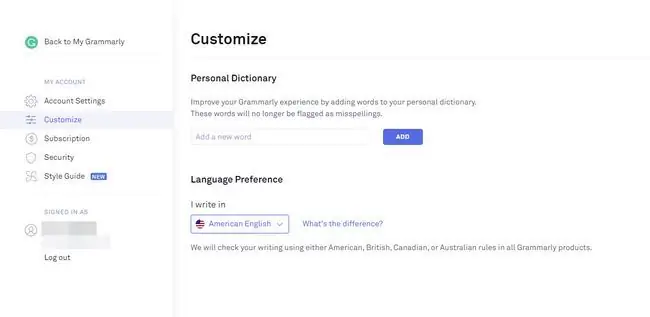
Jinsi ya Kusakinisha na Kutumia Grammarly kwa Hati za Google
Jambo la kwanza kujua unapojitayarisha kutumia Grammarly kwa Hati za Google ni kwamba unaweza kuitumia kwenye kivinjari cha Chrome pekee. Hiyo ni kwa sababu Grammarly kwa Hati za Google ni kiendelezi cha Chrome ambacho kimesanifiwa kufanya kazi na Hati za Google.
-
Ili kuanza, unahitaji kwanza kusakinisha kiendelezi cha Grammarly kwa Google Chrome. Utaipata kwenye Duka la Chrome. Ukishafanya hivyo, bofya Ongeza kwenye Chrome.

Image -
Unaweza kuombwa kuongeza kiendelezi. Bofya Ongeza kiendelezi kisha ukipe dakika chache kupakia.

Image -
Ikiisha, kitufe ulichobofya ili kuiongeza kitabadilika kuwa Ondoa kiendelezi. Unaweza kufunga Duka la Chrome kwenye Wavuti.

Image
Jinsi ya Kutumia Grammarly katika Hati za Google
Baada ya kusakinisha kiendelezi, basi unaweza kuanza kutumia Grammarly kwa Hati za Google.
Hapo awali, kiendelezi cha Grammarly cha Chrome kilipatikana tu kwa waliojisajili bora zaidi wa Grammarly. Hiyo sio kesi tena. Ni lazima ujisajili na Grammarly ili kutumia kiendelezi, lakini unaweza kujisajili kwa toleo lisilolipishwa la programu na bado utumie Grammarly kwa Hati za Google.
-
Mara ya kwanza unapofungua faili ya Hati ya Google baada ya kusakinisha kiendelezi cha Grammarly, ujumbe ibukizi huonekana katika kona ya chini kulia ya ukurasa unaoashiria Grammarly iko katika majaribio ya beta ya Hati za Google. Bofya WASHA ili kuwezesha kiendelezi kwa matumizi ya Hati za Google.

Image Ikiwa tayari umeingia katika Grammarly mtandaoni, kiendelezi kitaunganishwa na unaweza kuanza kukitumia. Ikiwa sivyo, utaombwa kuingia au kuunda akaunti mara ya kwanza unapoitumia. Fuata maagizo kwenye skrini, na uchague akaunti isiyolipishwa ili kuanza. Unaweza kuipandisha gredi baadaye ikiwa unafikiri kuwa utatumia vipengele vinavyolipiwa.
-
Sanduku la ujumbe katika kona ya chini kulia hubadilika ili kukujulisha Grammarly sasa inatumika. Una chaguo KUCHUKUA TOUR YA HARAKA au unaweza kuiruka ukibofya HAPANA SHUKRANI.
Pia utaona kisanduku cha mazungumzo chaguo hili linaonekana katika sehemu za nambari katika mduara mwekundu. Hiki ni kiashirio cha makosa mangapi ya sarufi Grammarly inafikiri kuwa unayo.

Image -
Kila moja ya makosa yanayopatikana kwa Sarufi (na ambayo yanaonyeshwa kwa nambari katika duara nyekundu) yamepigiwa mstari kwa rangi nyekundu katika maandishi ya hati yako.

Image -
Ukibofya neno ambalo limepigiwa mstari kwa rangi nyekundu, mabadiliko yanayopendekezwa na Grammarly yataonekana kwenye kisanduku ibukizi. Unaweza kubofya pendekezo hilo ili kulikubali, au ubofye Puuza ili kupuuza pendekezo hilo na kuacha maandishi jinsi yalivyo.

Image -
Kwa kila pendekezo unalosahihisha, idadi ya makosa katika mduara mwekundu katika kona ya chini kulia ya ukurasa itapungua. Wakati makosa yote yamerekebishwa au kupuuzwa (au ukipakia hati ambayo haina makosa), ikoni itageuka kuwa kijani kibichi, ikoni ya Sarufi.

Image -
Pia kuna baadhi ya vidhibiti vilivyofichwa katika ikoni ya Grammarly, hata ikiwa ni duara nyekundu yenye nambari ndani badala ya duara la kijani. Ukielea kielekezi chako juu ya ikoni, utaona ikoni mbili za ziada zikitokea. Wao ni:
- Wacha maoni ili uweze kutoa maoni (hii ni beta, hata hivyo) kwa ajili ya timu ya Sarufi.
- Zima kwenye tovuti hii: Hukuruhusu kuzima Grammarly kwa muda kwenye tovuti yoyote inapotumika.
Kutumia Utepe wa Sarufi
Unapofanyia kazi hati ndefu ambazo zina aina nyingi za alama za Sarufi, njia rahisi zaidi ya kuzitatua ni kutumia utepe wa Sarufi.
Ili kuona utepe, bofya aikoni ya Sarufi katika kona ya chini kulia ya hati (ya kijani ikiwa hakuna hitilafu au nyekundu ikiwa kuna hitilafu). Upau wa kando utafungua upande wa kulia wa ukurasa. Hapa unaweza kusogeza kupitia vipengee ambavyo Grammarly imealamishwa, au ubofye kila utepe ili kuona aina mahususi ya hitilafu, ikijumuisha Usahihi, Uwazi, Uchumba, au Uwasilishaji
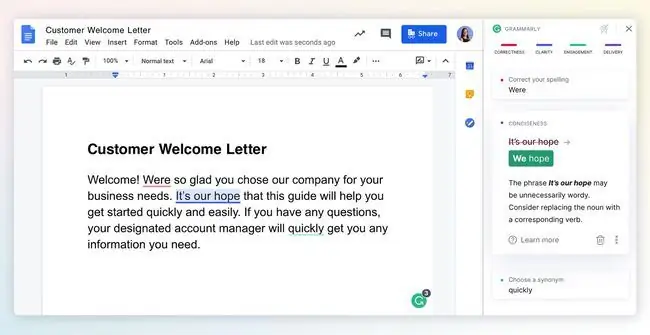
Kuweka Malengo kwa Sarufi kwa Maudhui Yako
Kipengele kimoja cha ziada ambacho ni kizuri kuwa nacho katika Grammarly kwa Hati za Google ni uwezo wa kuweka malengo ya maudhui unayounda. Ili kufikia kipengele hiki, fungua utepe wa Grammarly kisha ubofye aikoni ya lengo. Hii itafungua kisanduku cha mazungumzo cha Weka malengo ambapo unaweza kurekebisha chaguo za Hadhira, Urasmi,Kikoa , na Toni






